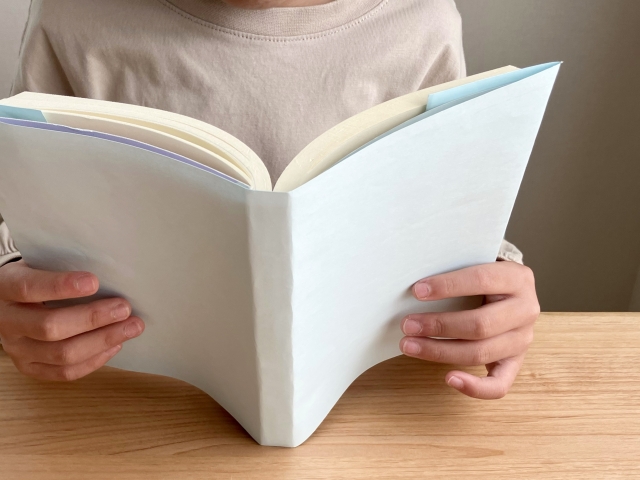文字書きなら一度は自分の小説を本の形にしてみたいと思いますよね。
ですが、初めてとなると印刷所に入稿するためのデータをどのように作ればいいか、分からないという方も多いと思います。
こちらのページでは、Wordを使ったA5サイズの小説同人誌の本文データの作り方を説明していきます。
小説同人誌の本文を書く

とにかく本文を書かなければ始まりません。自分の推しカプやオリジナルの話をとにかく書きましょう。
この時、使うツールはWordでもメモ帳でも何でも構いません。
小説同人誌を作るにはどれくらい文字数が必要?
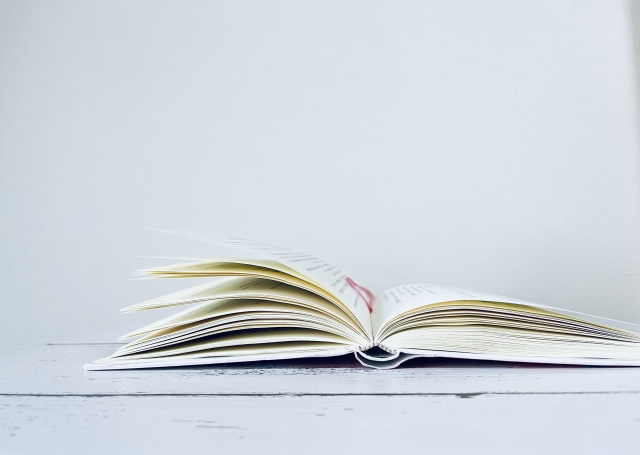
個人的にはA5の本は4万~5万字くらいの方が多いように感じています。
印刷所に入稿できる最低ページ数さえあればいいのですが、やはり4万~5万字ほどあると本の厚みがあって、出来上がった時の喜びも大きいように思います。
文章が完成したら次は同人誌用のテンプレートに流し込んでいきましょう。
Wordのテンプレートに流し込む

こちらのページでは、本文として青空文庫から芥川龍之介の「羅生門」をお借りして作っていきます。
青空文庫はこちら
それでは、出来上がった出来上がった本文をWordに流し込みましょう。
テンプレートには印刷所さんが用意しているものを使用させてもらうと楽だと思います。
今回は栄光さんの二段組み、ノンブルが下左右ものをお借りしました。
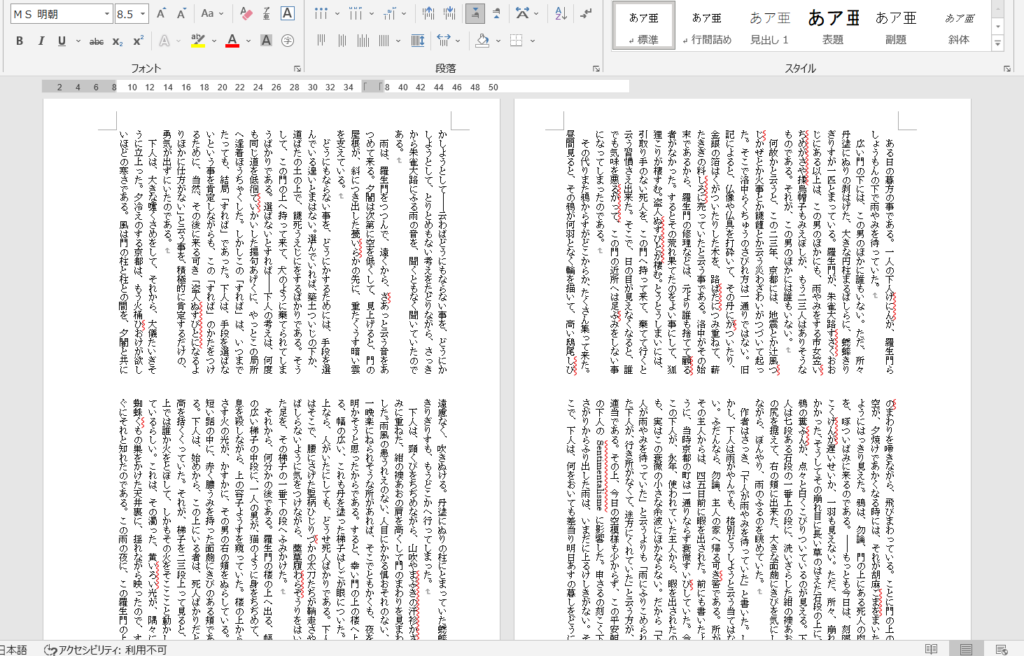
A5の本であれば二段組にしている人が多いですが、一段組にしている人も見たことがあります。
どちらの段組みにするかはほとんど好みの問題ですが、二段組の方がページ数を抑えられて印刷料金が安価に済みます。
ページの設定について
印刷所のテンプレートを使えばほとんど問題無いですが、本来はページのサイズをA5+断ち切り3ミリの大きさに設定する必要があります。
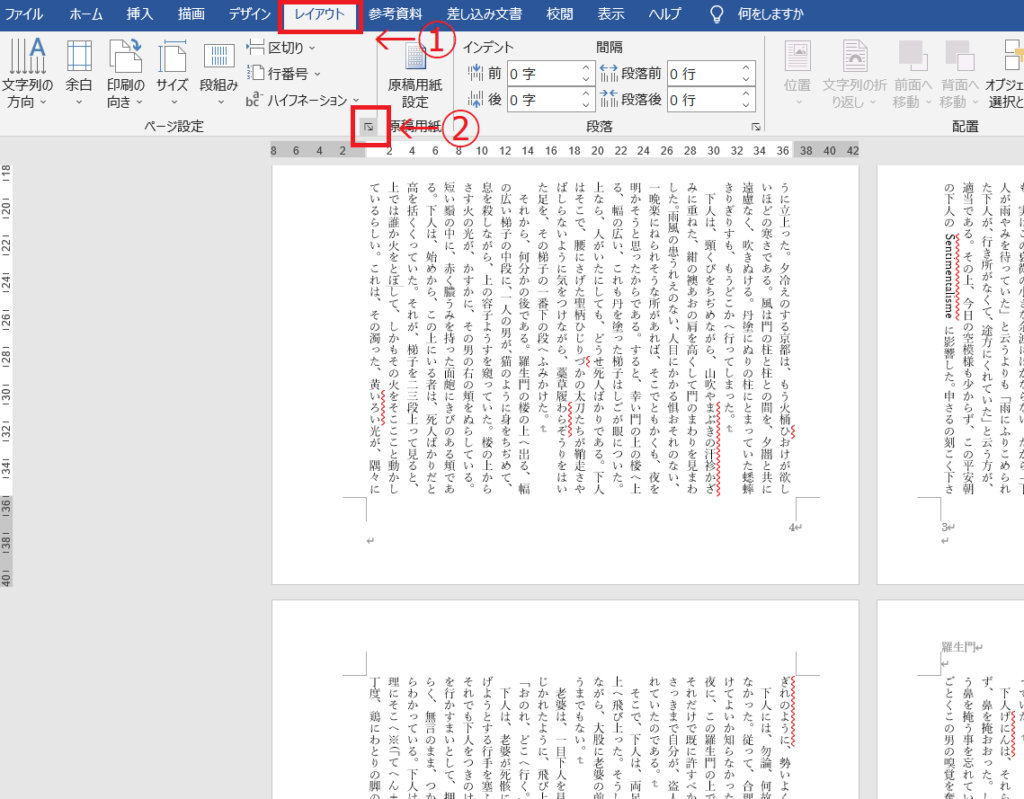
上部のレイアウトを選択し、ページ設定の右下のアイコンをクリックします。
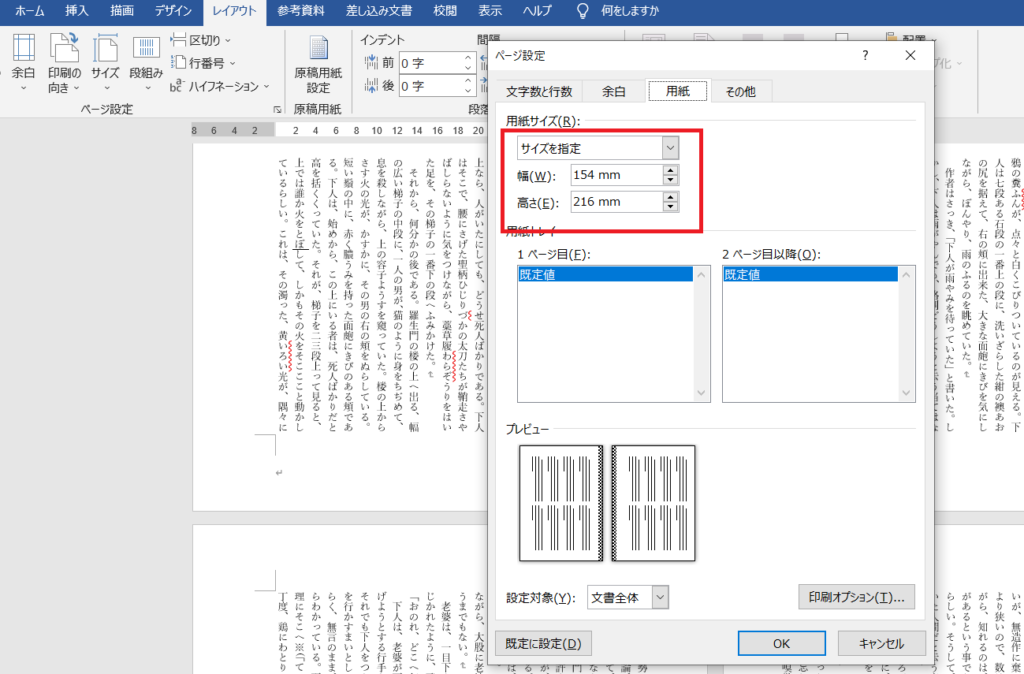
用紙を選択し、サイズを指定を選んで、幅や高さを調節しましょう。
幅が154mm、高さが216mmになっていれば、断ち切り3mmの印刷所にA5の原稿として入稿可能です。
入稿前にサイズが合っているか確かめてみましょう。
| A5サイズ | 断ち切り | 断ち切り込みサイズ | |
| 幅 | 148mm | 3mm(左右合わせて6mm) | 154mm |
| 高さ | 210mm | 3mm(上下合わせて6mm) | 216mm |
作品タイトルを入れる
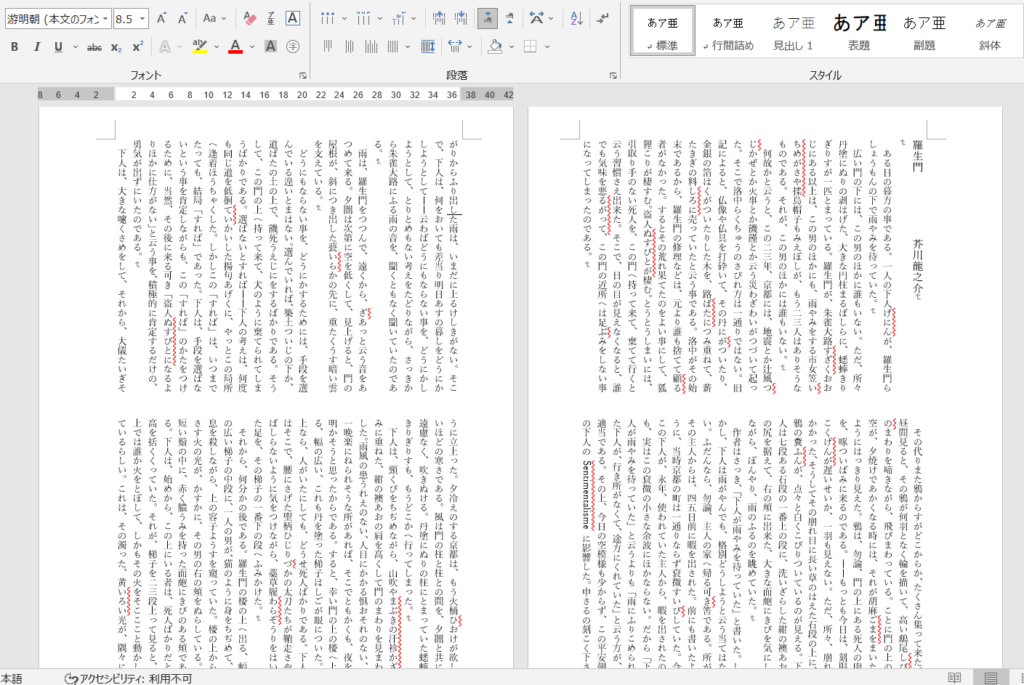
本文の最初を二回改行して、タイトルと著者名を入れました。
タイトルと著者の文字は、本文より二回りサイズを大きくしています。(本文8.5、タイトル10)
フォントを変える
次は本文のフォントを変えましょう。MS明朝しかない場合は、フォントはそのままでも大丈夫です。
キーボードの「Ctrl+A」で本文を全選択して、フォントを選択します。
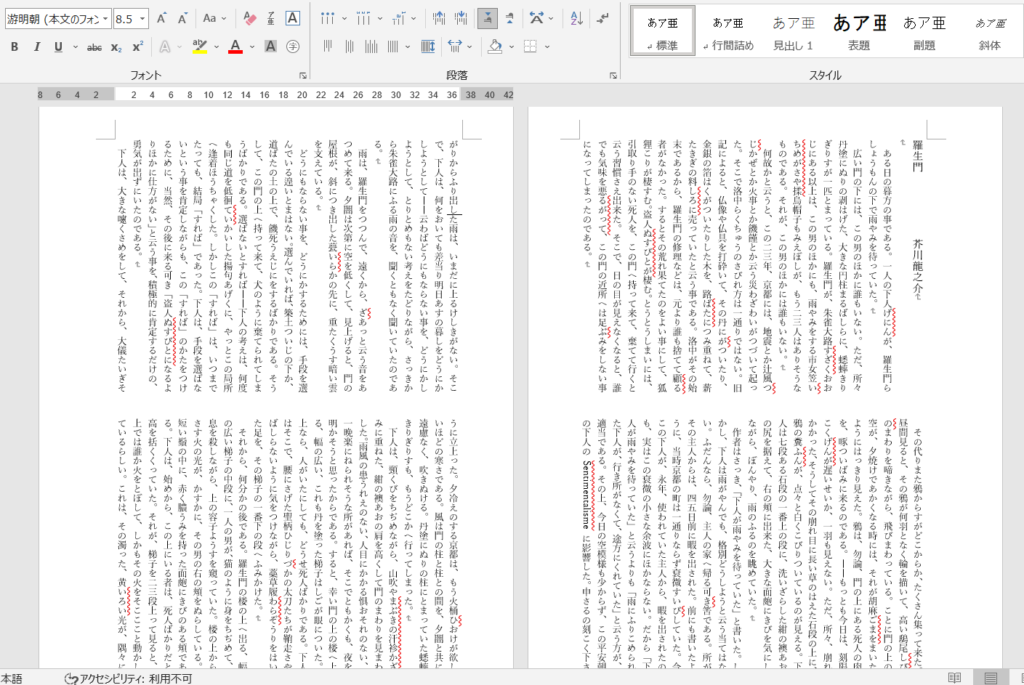
本文を選択してフォントを游明朝に変更しました。
フォントを変えると見た目がすっきりして綺麗になりましたね。
その他オススメのフォントについてはこちら
奥付を作る
奥付は発行責任者を明らかにするために必要なものです。必ず記載しましょう。
奥付に必要なものは、
- 本のタイトル
- 発行日
- 著者(+サークル名)
- 発行責任者の連絡先(※SNSは不可)
- 印刷会社名
以上のものを最後のページに記入していきます。
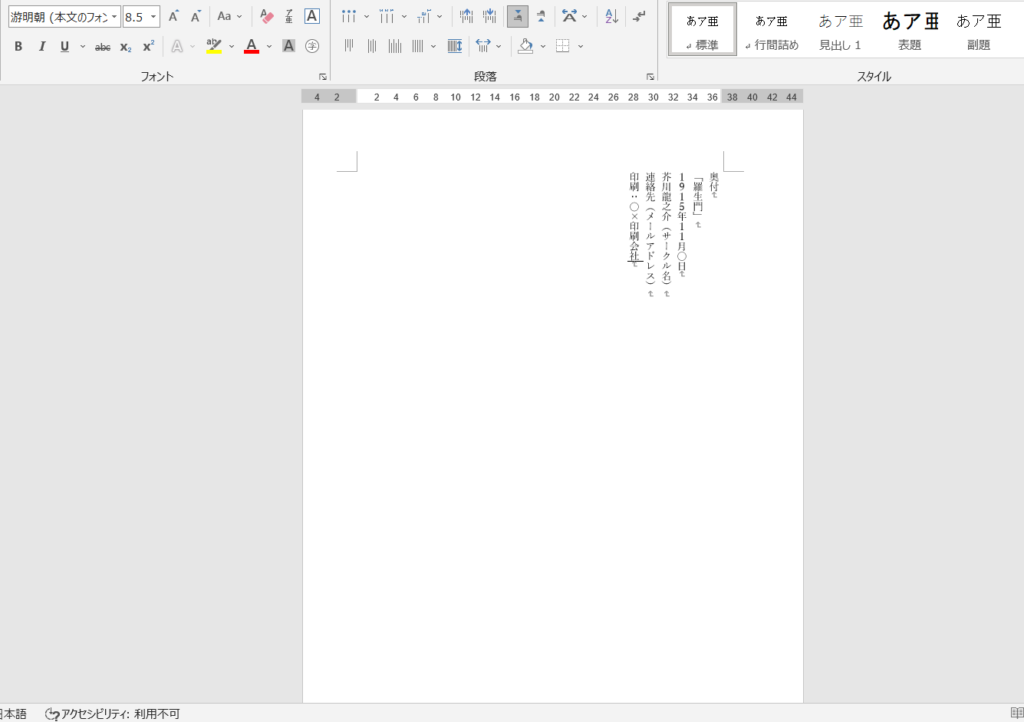
奥付を記入しました。
奥付を綺麗に配置する
必要なことを書いているのでこれでも特に問題無いですが、流石に味気ないので配置し直します。
横書きのテキストボックスの中に流し込んでみましょう。
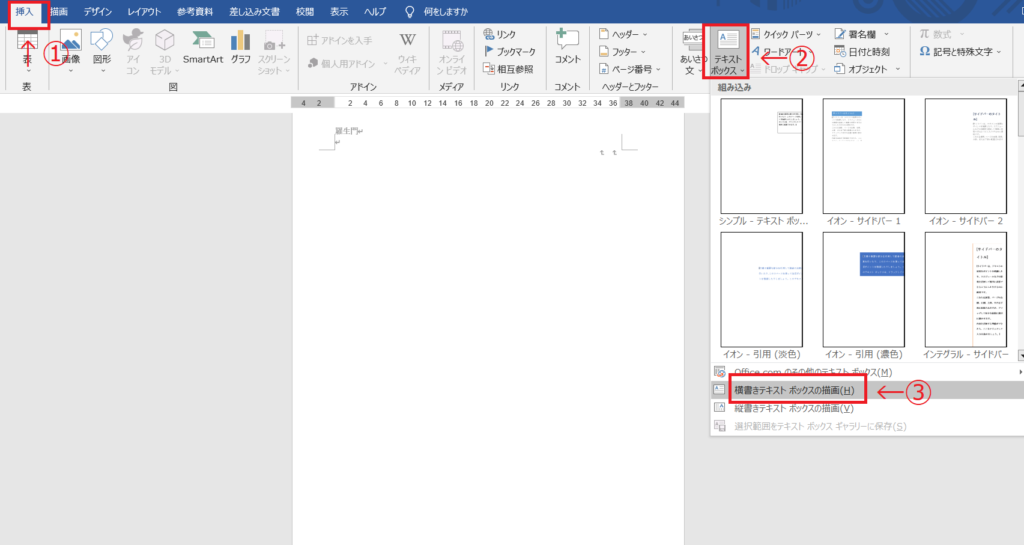
テキストボックスを作ります。縦書きの奥付を作りたい方は、ここで縦書きのテキストボックスを作りましょう。
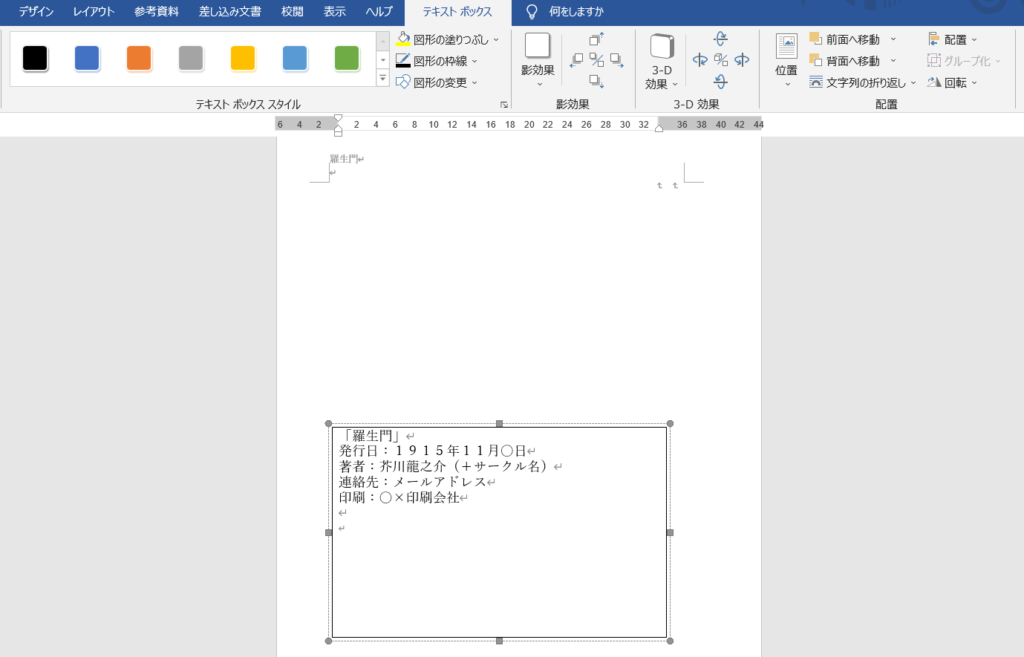
テキストボックスの中に奥付の内容を打ち込み、文字サイズを少し大きくしました。
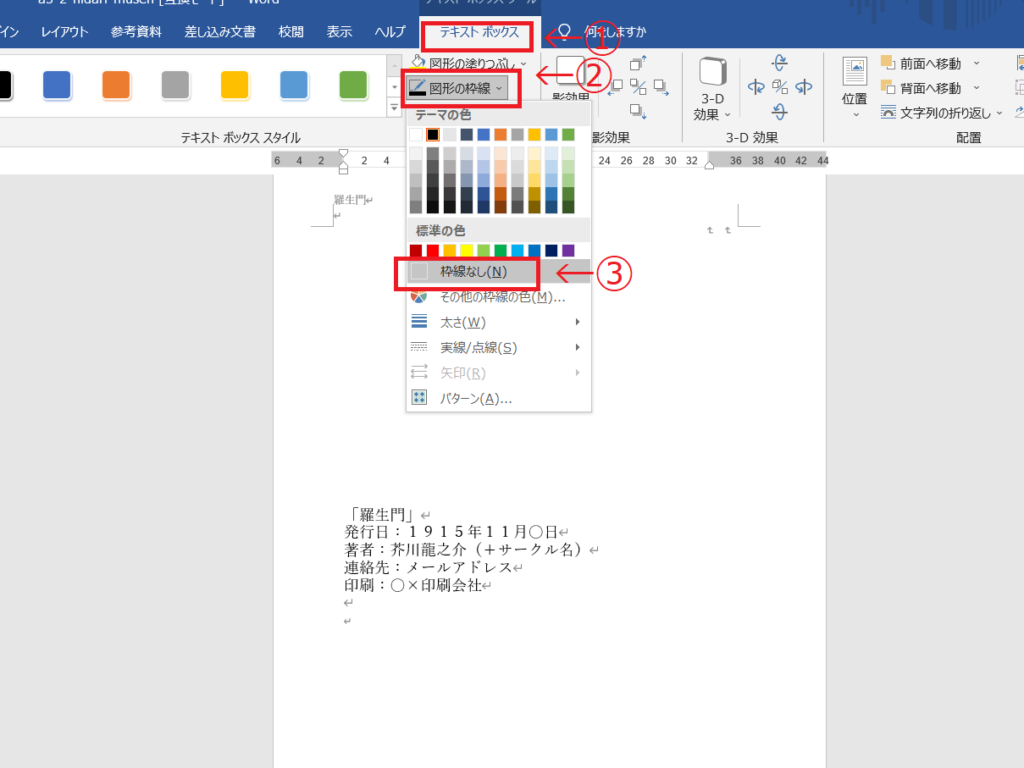
手順に沿って枠線を消します。
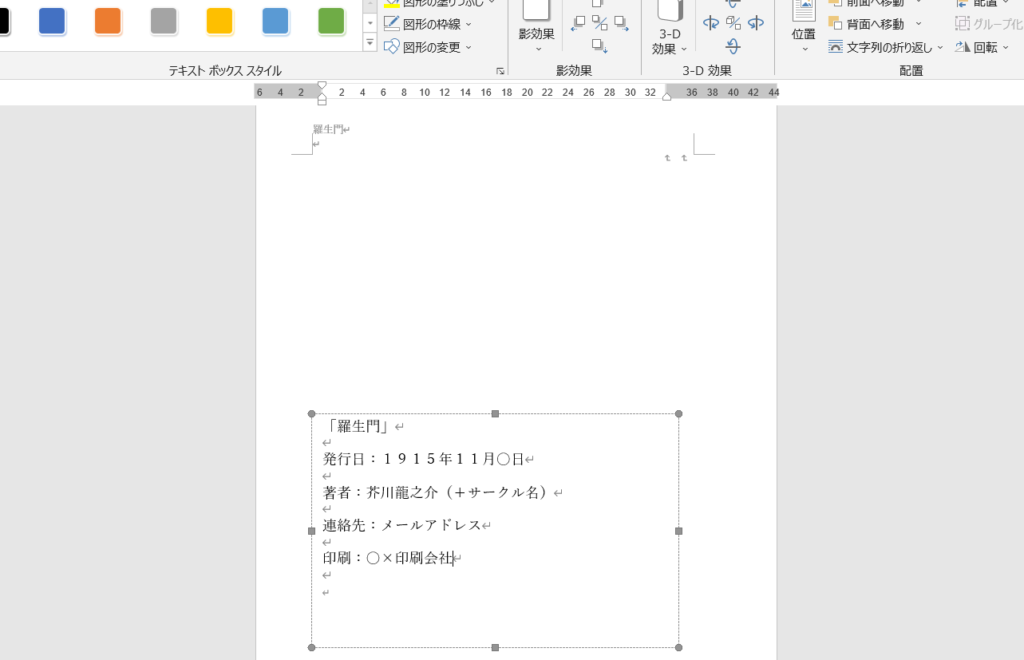
奥付を改行して見やすく配置しました。
奥付に転載やフリマへの出品、複製などを禁止する旨、その他お願いしたいことも一緒に記載しておくといいかもしれません。
感想フォームなどがある場合は、こちらも奥付に一緒に書いておきましょう。
ヘッダーを打つ
商業小説の奇数ページの上を見てみると、章タイトルや作品タイトルが入っていると思います。
それを真似して、奇数ページのヘッダーにタイトルを入れてみましょう。
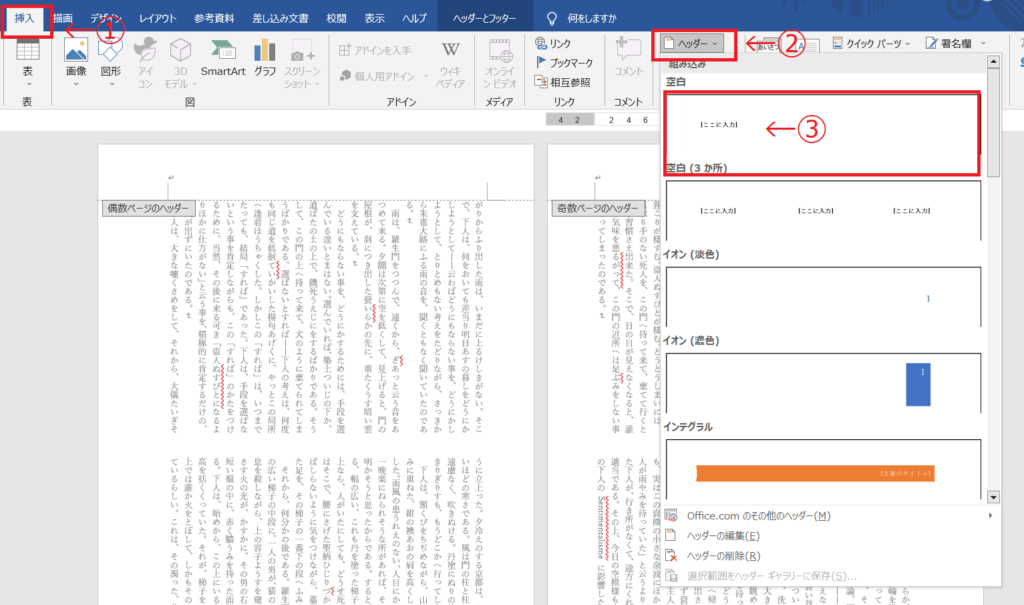
以上のように選択したら、次は設定を確認します。
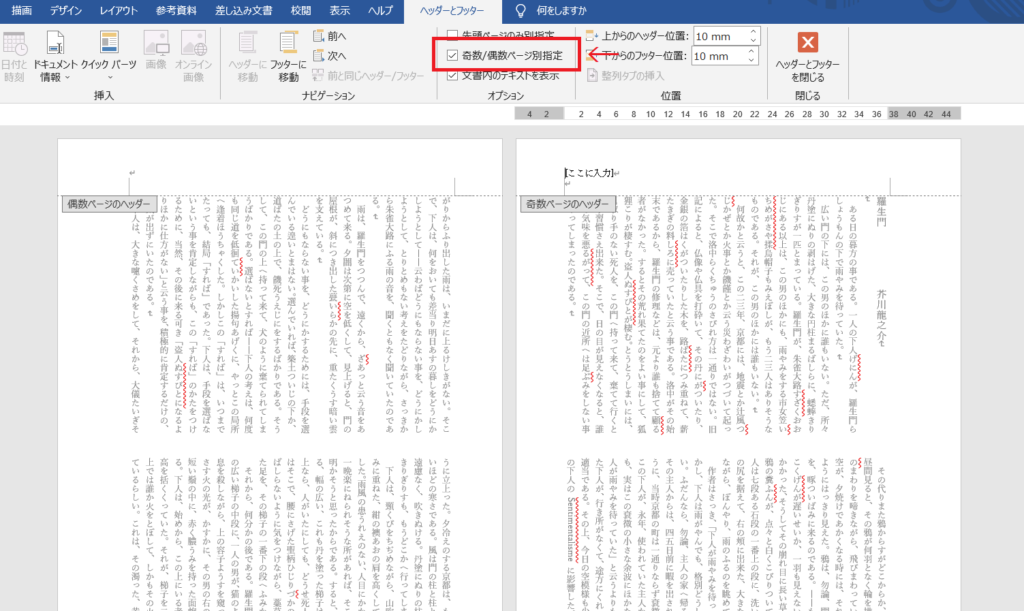
奇数/偶数ページ別指定にチェックを入れておきましょう。
これで、奇数ページのヘッダーにだけタイトルを記入することができます。
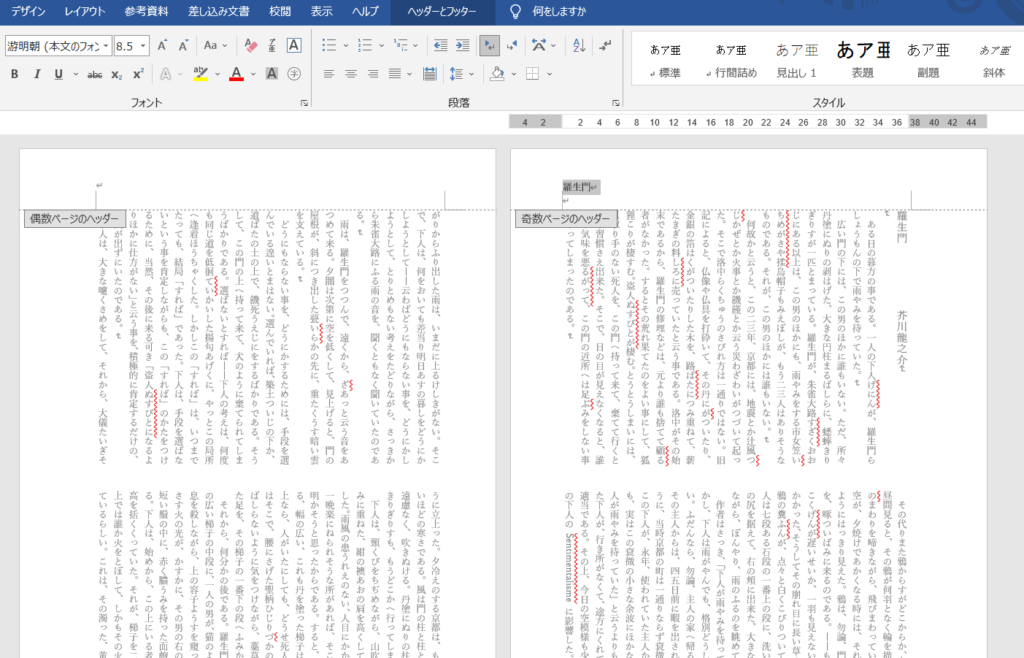
タイトルを記入し、必要であればフォントを変更しましょう。
これでヘッダーの記入が完了です。
ページ数を打つ
使用したテンプレートに既にページ数が打ち込まれていればいいのですが、無い場合はページ数を打ちこみましょう。
製本時の乱丁などを防ぐため、多くの印刷所ではページ数の記入が必須です。
ページ数を3p始まりにする
同人誌の最初のページ数は基本的に3p始まりです。
表表紙の表裏を1、2ページと数えるからです。
そのため、小説の本文の最初のページは3と設定しましょう。
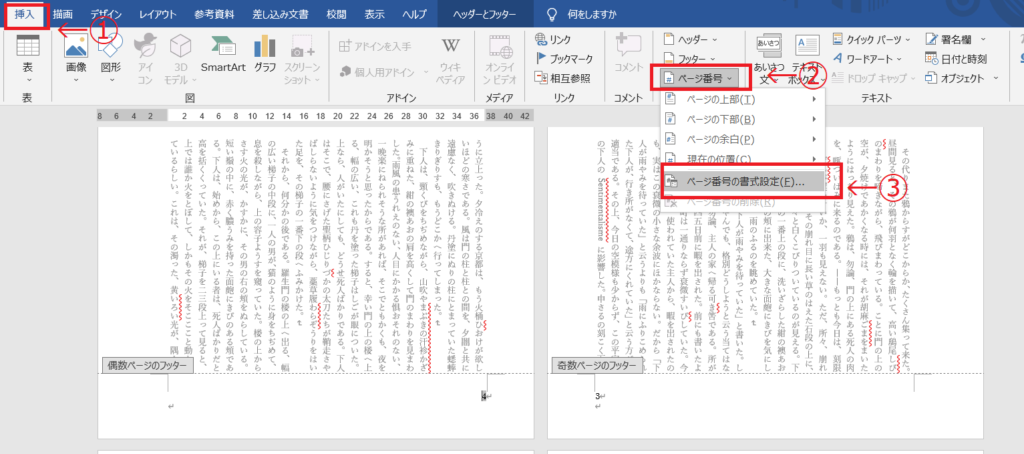
以上のような手順で、ページ番号の書式設定を開きます。
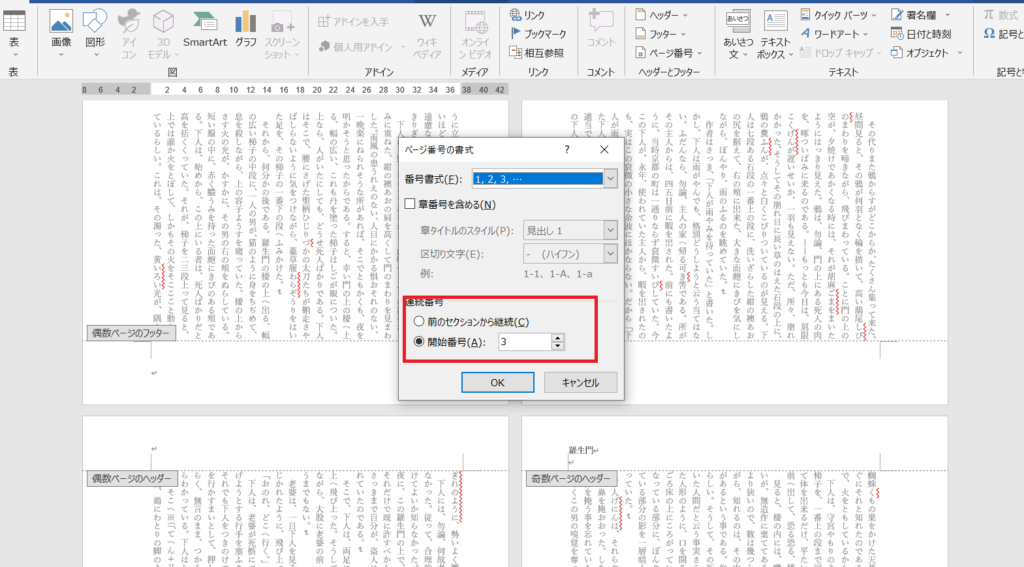
開始番号を3にしましょう。
これで、ページを3から始めることができます。
フッターにページ番号を入力する
下側にページ数を記入していきましょう。
商業の本を見てみると、偶数ページは右端にページ数、奇数ページは左端にページ数が記入されていると思います。
商業本と同じような位置にページ数を記入していきましょう。
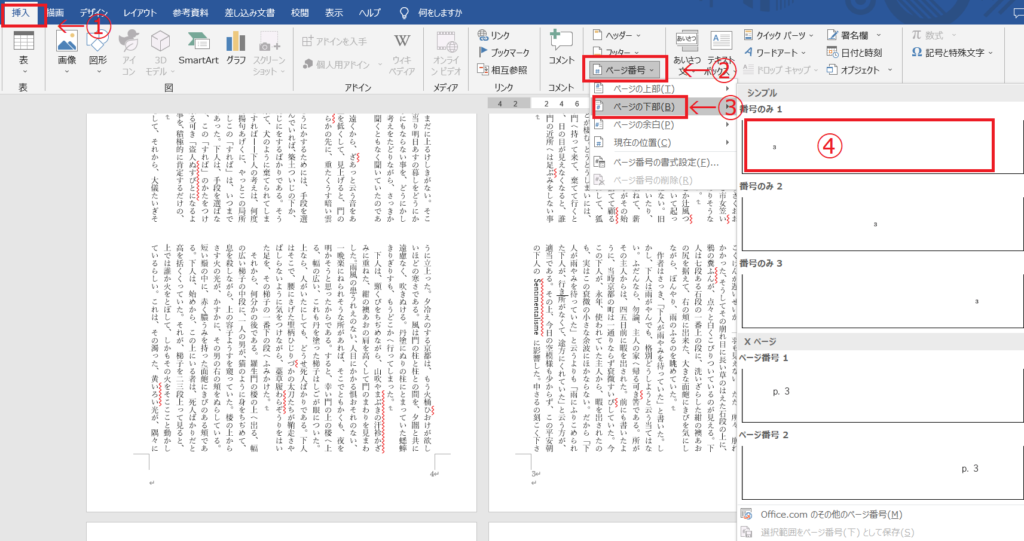
まずは奇数ページのフッターを選択して、画像のような手順でページ数を打ちこみましょう。
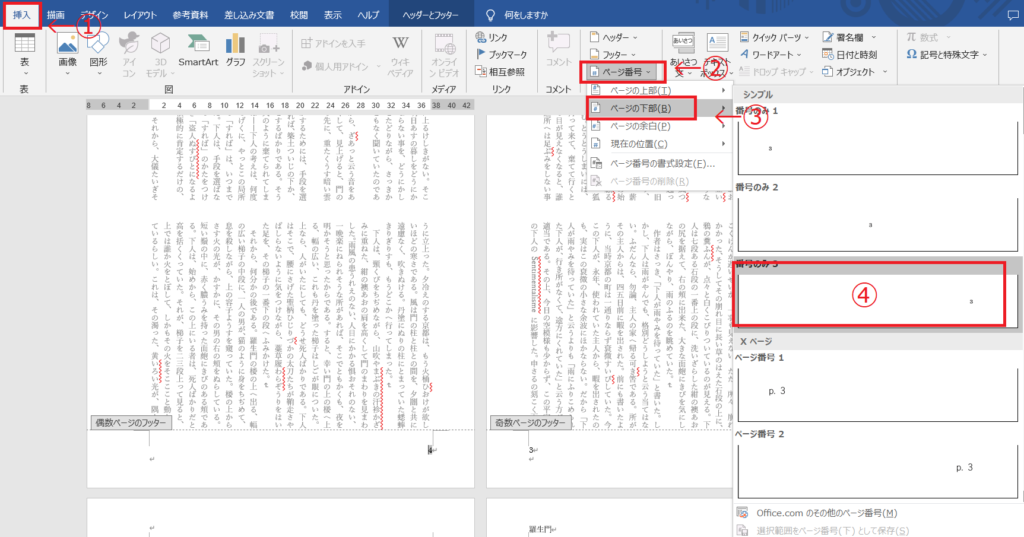
それが終わったら偶数ページを選択し、こちらのページ数も記入していきます。
今回はフッターにページ数を入力しましたが、ヘッダーにページ数を入れたい場合は、ページの上部を選択してください。
pdfに変換して出力する。
これで小説同人誌の本文データはほとんど完成です。
Wordファイルを保存したら、pdfにして出力してみましょう。
小説同人誌の原稿は基本的にpdfで入稿することになります。
pdf出力の手順
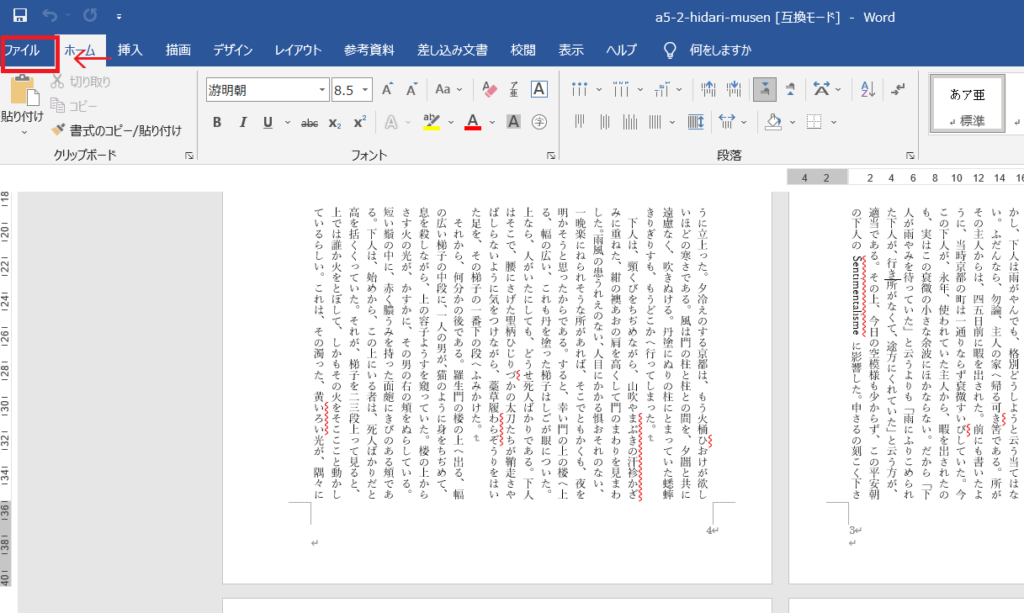
ファイルを選択します。
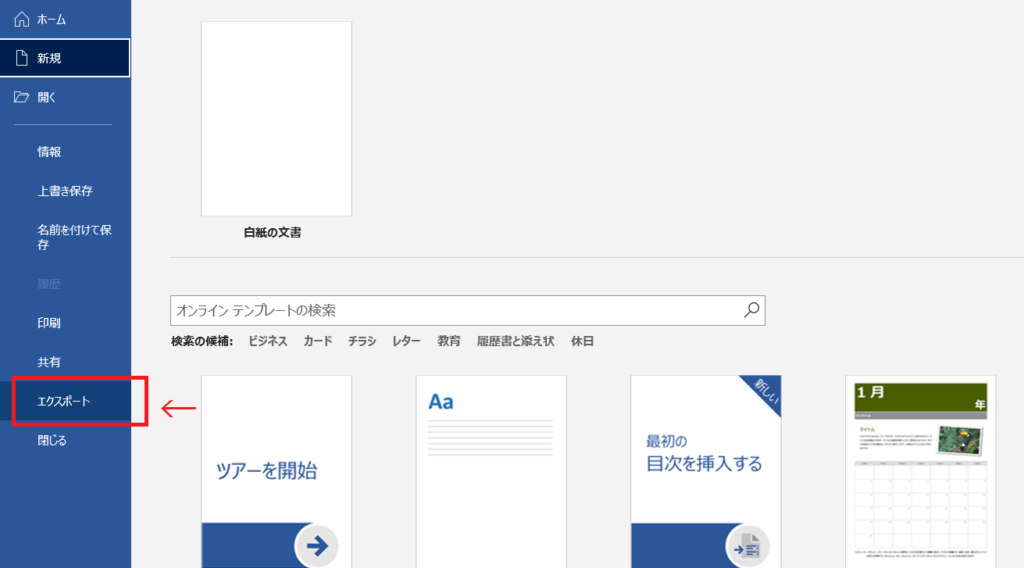
左端にあるエクスポートを選びます。
画面が小さい場合は「その他」に収納されていることがあります。
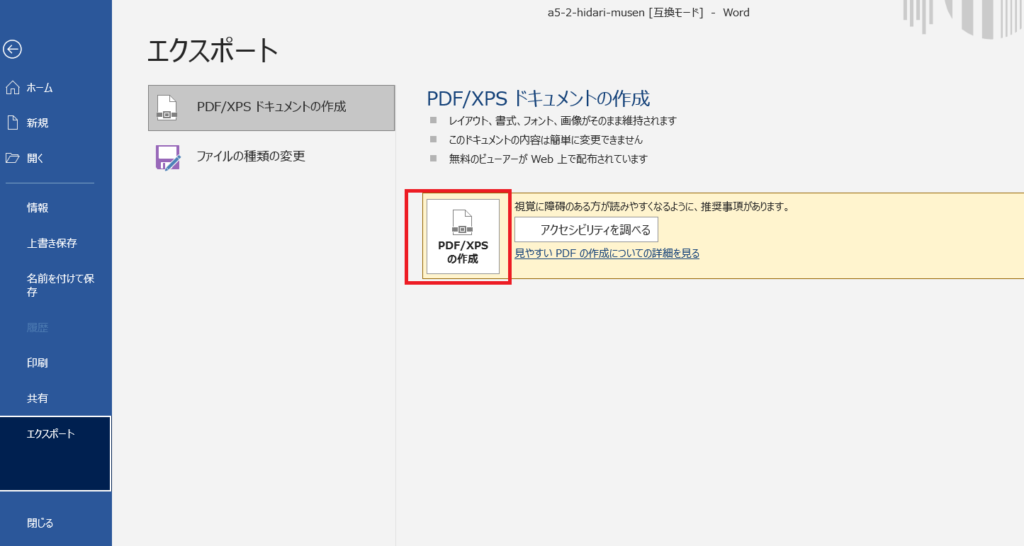
PDF/XPSの作成を選択しましょう。
これでファイル名を付けて保存すればpdfの本文原稿データの完成です。
入稿時の文字化けを防ぐために、ファイル名は「honbun」などの半角英数字にしておきましょう。
フォントの埋め込みを確認する
pdf入稿の際には必ずフォントの埋め込みがされているかを確認しましょう。
特にフリーフォントを使った方は要注意です。
以下の確認方法はAdobe Acrobat Readerが必要です。
無料なので持っていない方はインストールしてしまいましょう。
Adobe Acrobat Readerのダウンロードはこちら
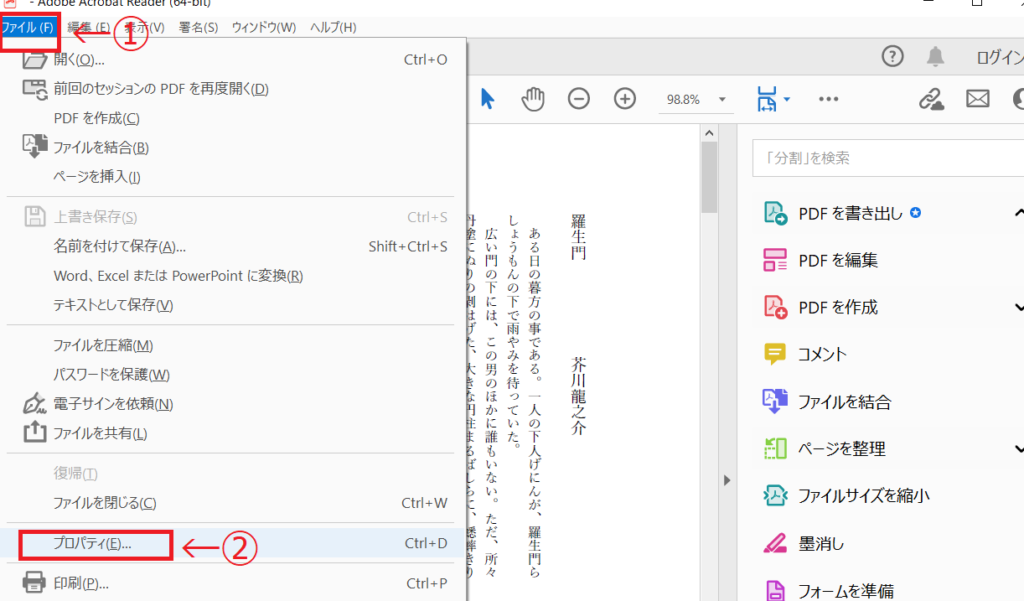
ファイルを選択し、プロパティを選択しましょう。
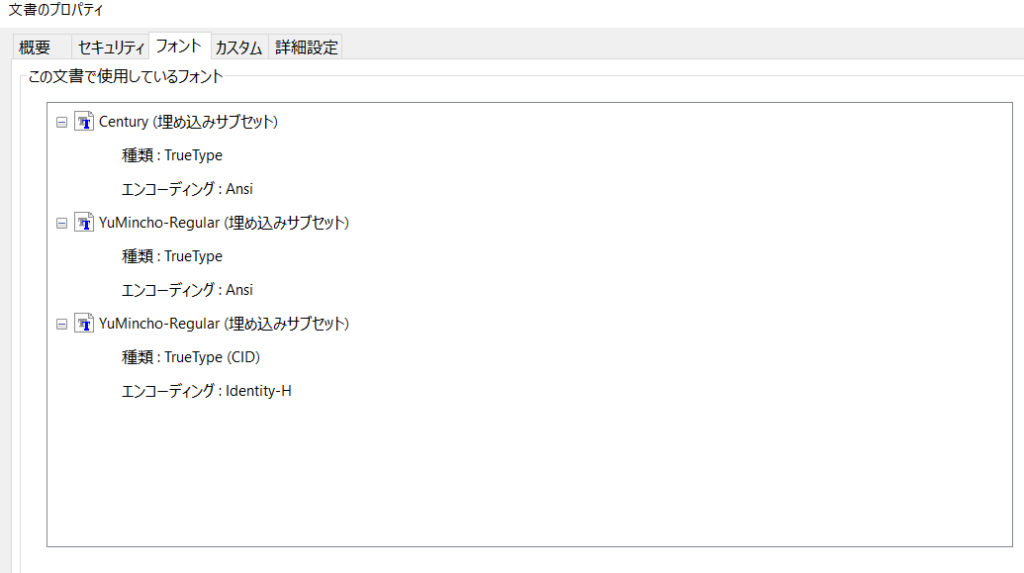
全てのフォントが埋め込みサブセットになっていれば問題無いです。
実際に印刷して確認してみる

pdfに変換することで、自宅のプリンターやコンビニなどで試しに印刷することができます。
フォントの大きさや段組みが大丈夫かどうか、不安な方は実際に印刷して見てみましょう。
こちらで無事印刷できれば、印刷所に入稿しても問題ないことが確認できます。
まとめ

以上、小説同人誌の本文データの作り方をご紹介しました。
自分の書いた小説が本の形になるのはやはり嬉しいものです。
A5同人誌は安価に作れる印刷所も多いので、ぜひ気軽に作ってみてください。